
Froxlor là một bảng điều khiển quản lý máy chủ được sử dụng để quản lý nhiều dịch vụ của người dùng. Nó có thể được sử dụng để quản lý dịch vụ tên miền, tài khoản email, máy chủ web, và nhiều tính năng khác. Hãy cùng khám phá cách thực hiện quá trình install Froxlor CentOS 7 để quản lý máy chủ của bạn một cách hiệu quả.
Froxlor là gì? Ưu và nhược điểm của bảng điều khiển Froxlor
Đầu tiên, hãy đảm bảo rằng hệ thống của bạn đã được cập nhật.
yum clean all
yum -y update
Một máy chủ LAMP dựa trên CentOS 7 là cần thiết. Nếu bạn chưa cài đặt LAMP, bạn có thể tuân theo hướng dẫn của chúng tôi ở đây. Hãy cài đặt các mô-đun PHP cần thiết:
yum -y install php-gd php-imap php-xml php-xmlrpc php-mbstring php-mcrypt php-mssql php-bcmath php-snmp curl curl-devel
Điều đầu tiên cần làm là truy cập trang tải về của Froxlor và tải phiên bản ổn định mới nhất của Froxlor:
cd /var/www/html/
wget http://files.froxlor.org/releases/froxlor-latest.tar.gz
Giải nén tệp lưu trữ Froxlor vào thư mục gốc tài liệu trên máy chủ của bạn:
tar xvfz froxlor-latest.tar.gz
rm froxlor-latest.tar.gz
Chúng ta cần thay đổi quyền truy cập cho một số thư mục:
chown apache:apache -R froxlor/
Froxlor sẽ sẵn sàng sử dụng cổng HTTP 80 mặc định. Hãy mở trình duyệt web yêu thích của bạn và truy cập vào địa chỉ http://tên-miền-của-bạn/froxlor/ hoặc http://địa-chỉ-ip-của-bạn/froxlor/ và hoàn tất các bước cần thiết để hoàn tất cài đặt. Nếu bạn đang sử dụng tường lửa, vui lòng mở cổng 80 để cho phép truy cập vào bảng điều khiển.
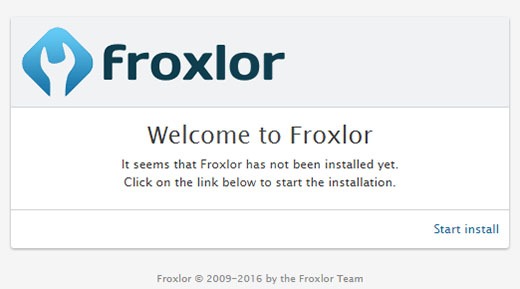
Khi bạn đã hoàn thành việc install Froxlor CentOS 7 bạn đã thành công tạo ra một nền tảng mạnh mẽ để quản lý máy chủ của mình. Bạn đã trang bị cho mình một công cụ quản lý máy chủ mạnh mẽ và linh hoạt, giúp bạn quản lý và theo dõi các dịch vụ và tài nguyên một cách hiệu quả.
Tips: Tham gia Channel Telegram KDATA để không bỏ sót khuyến mãi hot nào